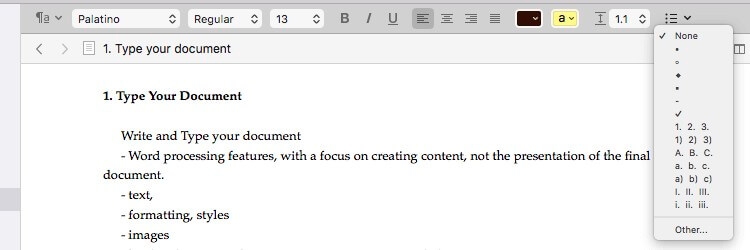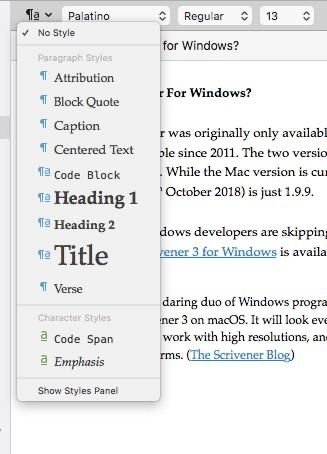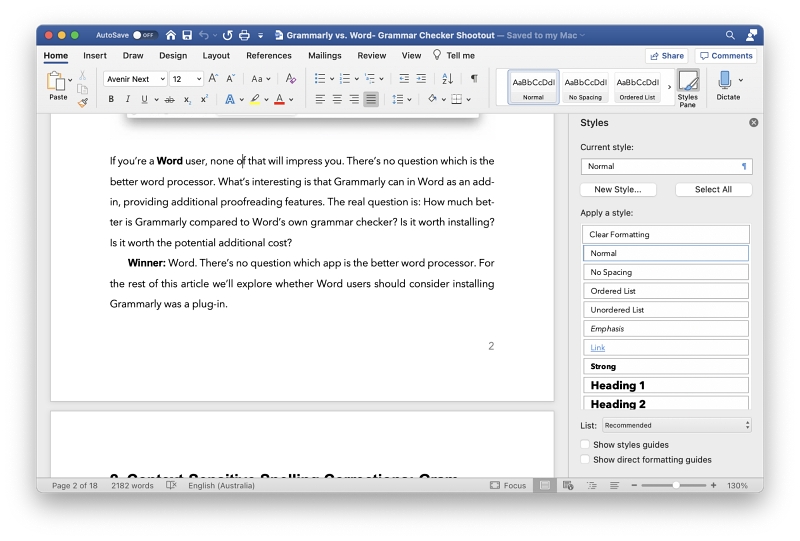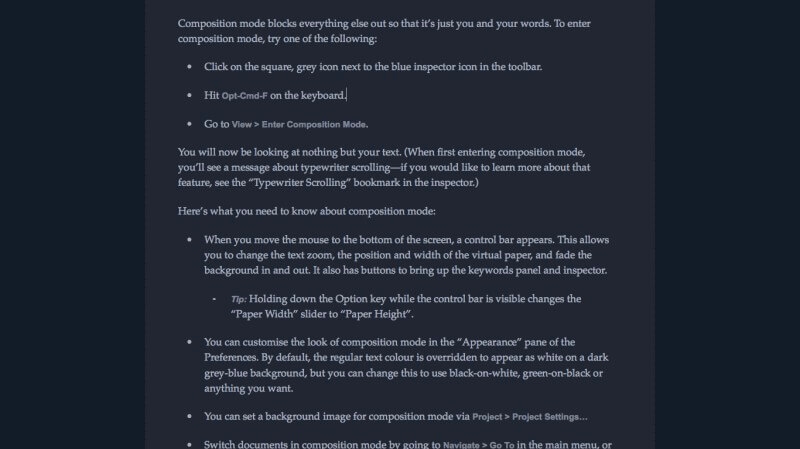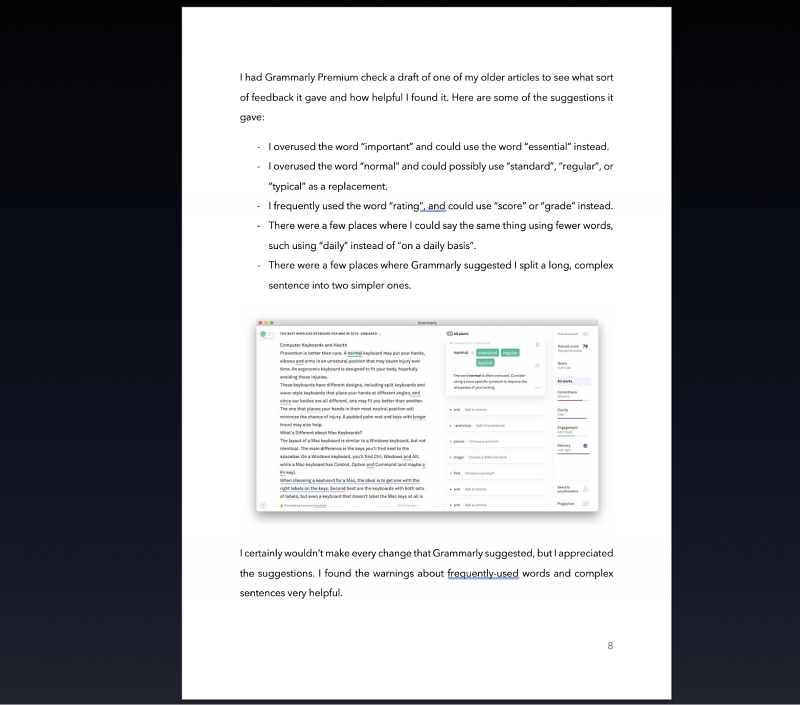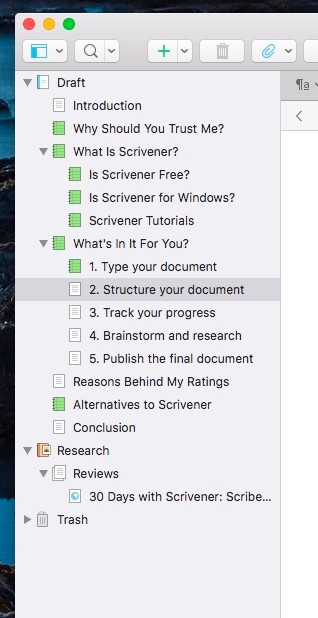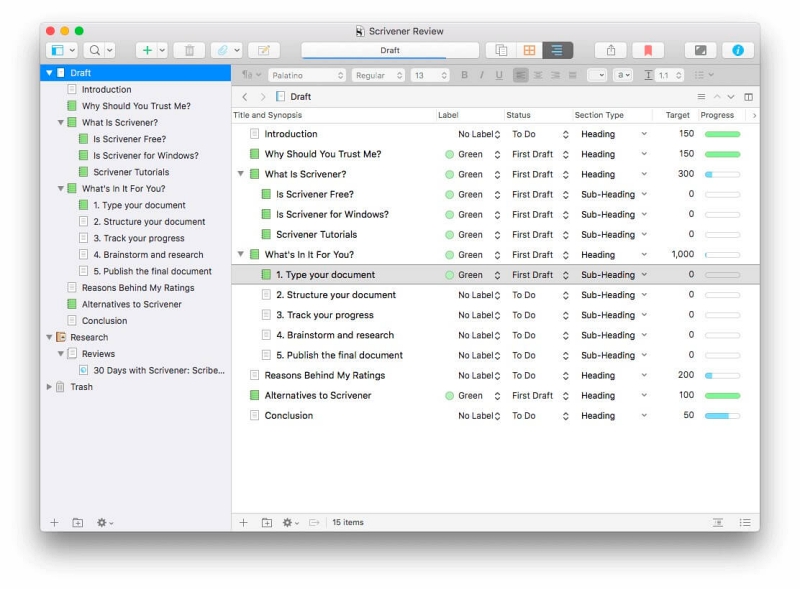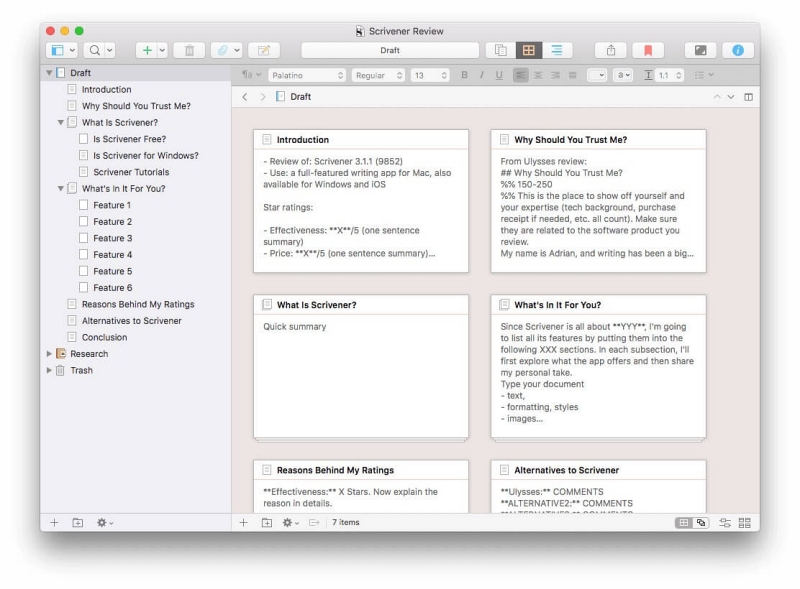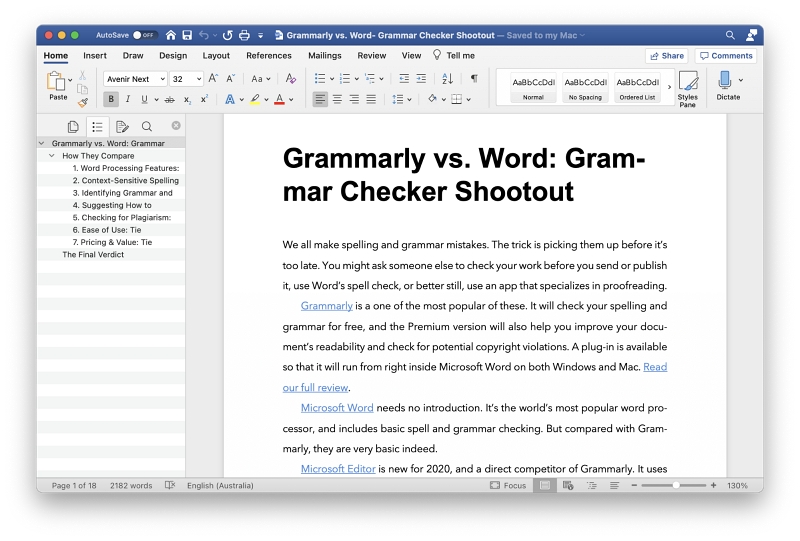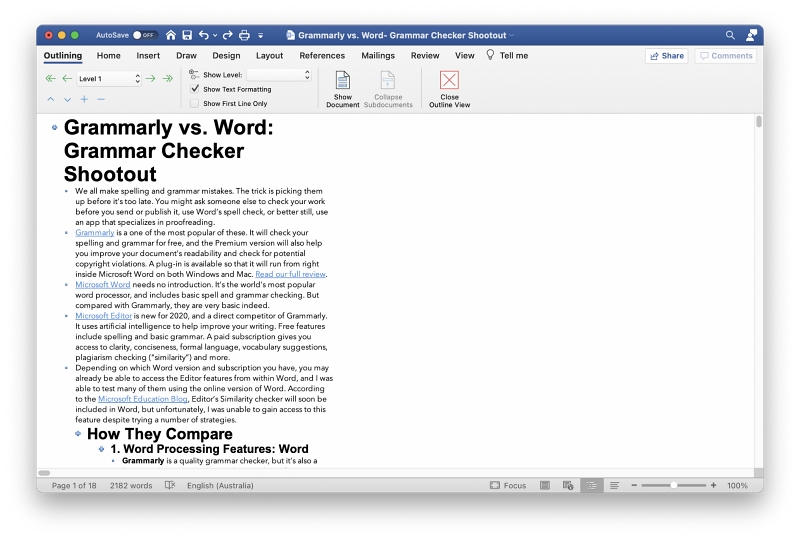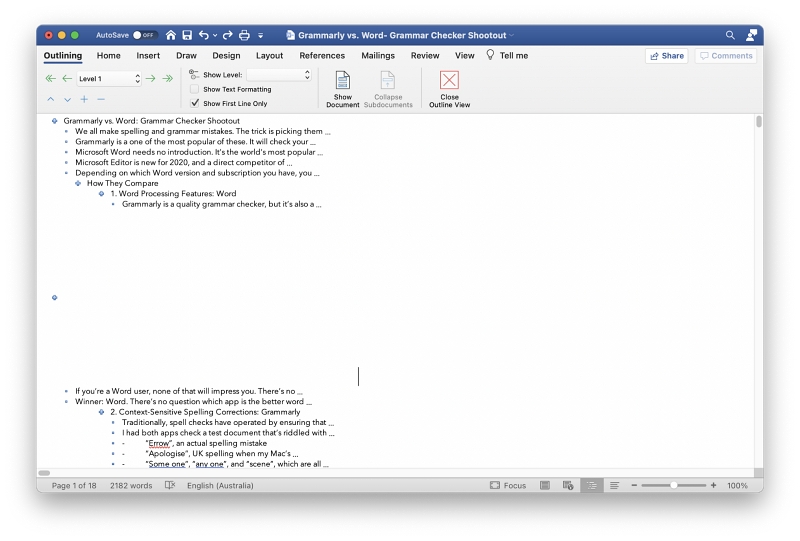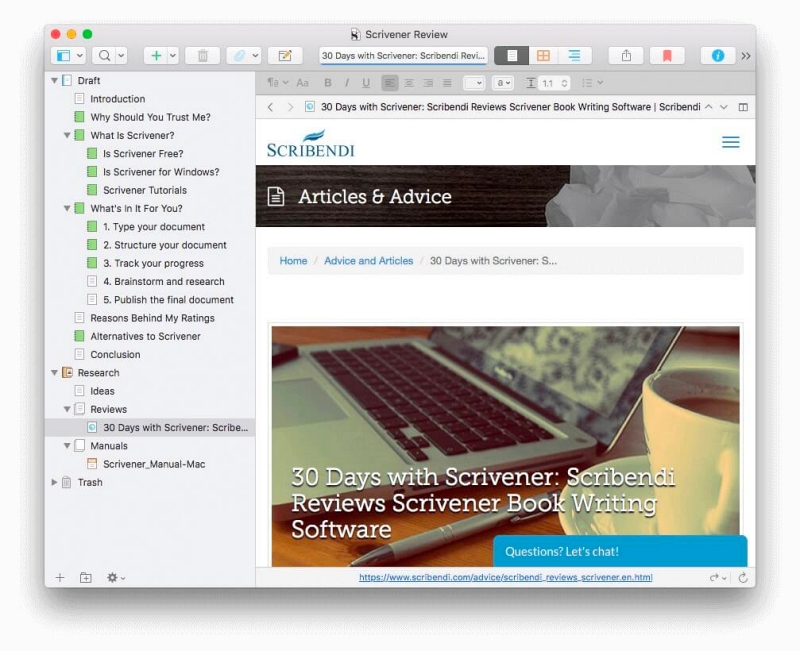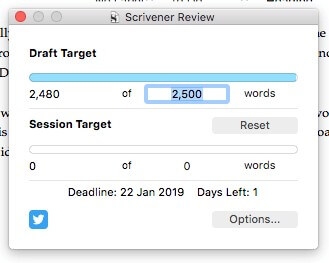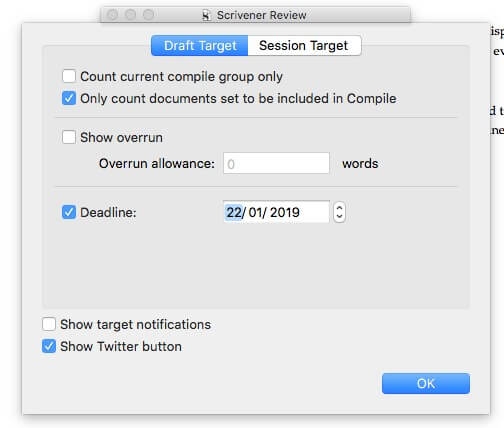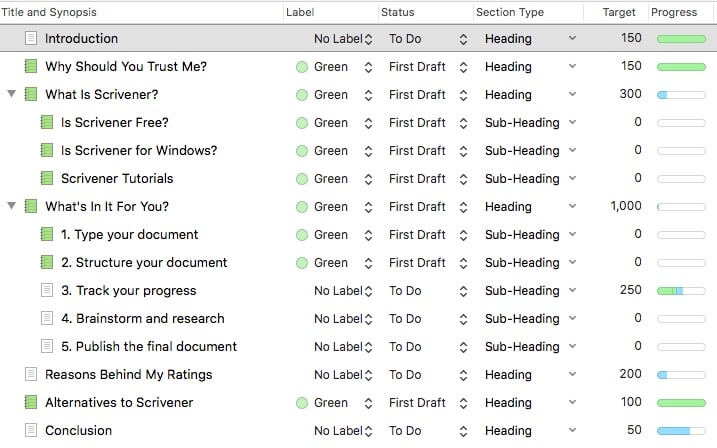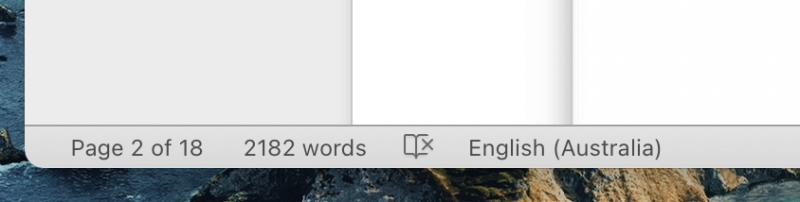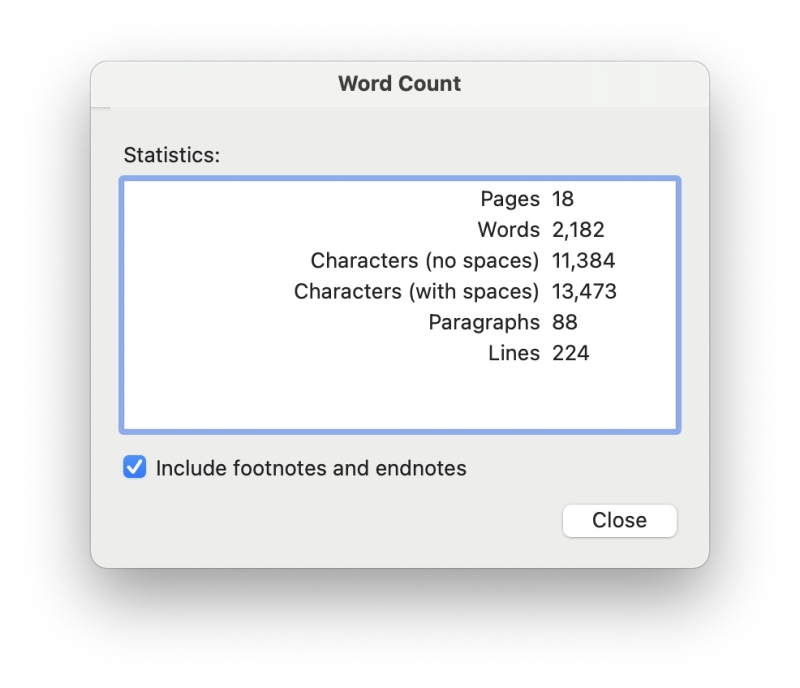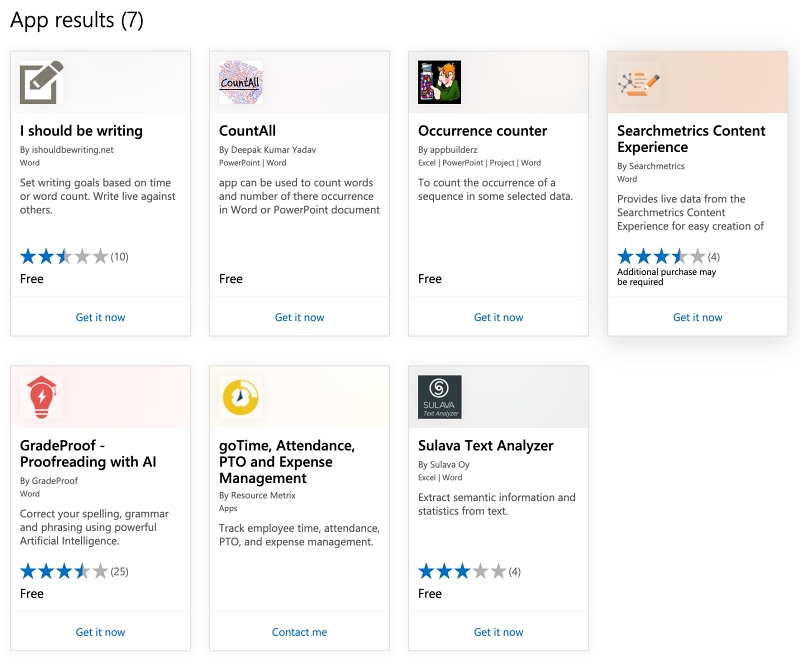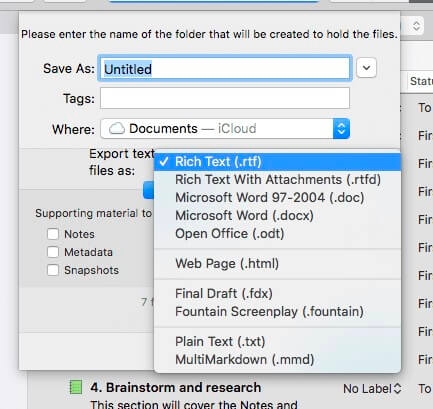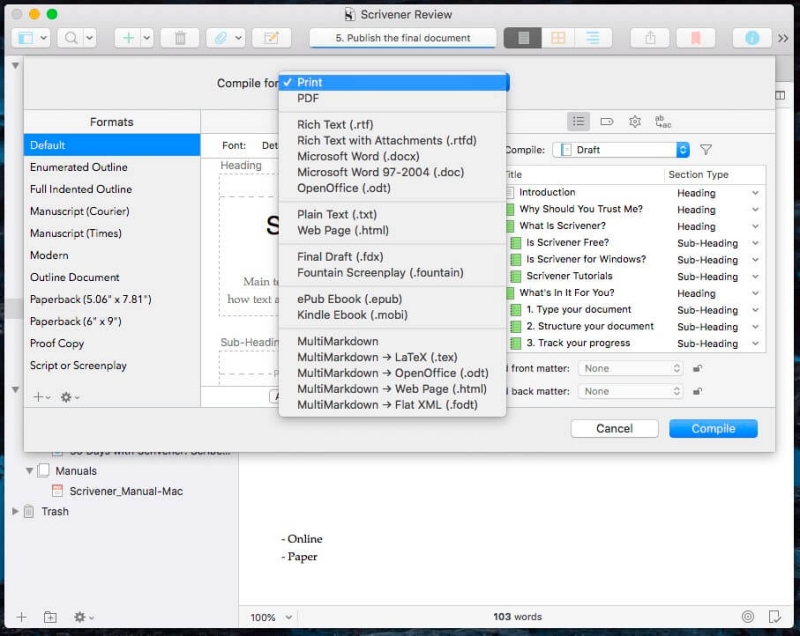Scrivener vs. Word: qual é melhor em 2022?
“Não preciso de um programa especial para escrever livros; Eu só preciso do Word.” Já ouvi inúmeros escritores dizerem isso, e é verdade. Usar uma ferramenta familiar é um obstáculo a menos para enfrentar ao lidar com um projeto de escrita. Mas e o software de escrita especializado? Será que vai realmente tornar o trabalho mais fácil?
Scrivener é um aplicativo de escrita popular. O Microsoft Word dispensa apresentações. Qual é melhor para seus objetivos de escrita? Continue lendo para ver como eles se comparam.
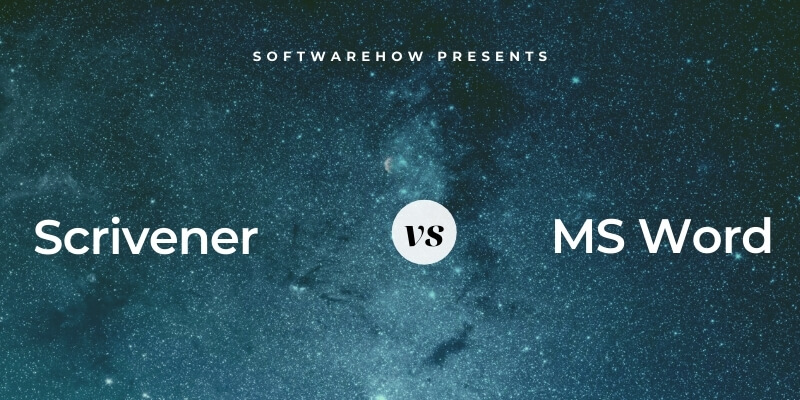
Scrivener é um favorito entre escritores sérios. É um aplicativo rico em recursos com foco na escrita de formato longo. Ele permite que você escreva, pesquise, reestruture, acompanhe e publique seu trabalho. Todos esses recursos resultam em uma curva de aprendizado que compensa com o tempo. Leia nosso completo Revisão do Scrivener para mais.
Microsoft Word é esmagadoramente o processador de texto mais popular do mundo, então você provavelmente já está familiarizado com ele. É uma ferramenta de escrita de uso geral com dezenas de recursos que você realmente não precisa para escrever um romance e muitos que você faz. Ele vai fazer o trabalho.
Índice analítico
- Scrivener vs. Word: comparação direta
- 1. Interface do usuário: Gravar
- 2. Ambiente de Escrita Produtiva: Empate
- 3. Criando Estrutura: Scrivener
- 4. Referência e Pesquisa: Scrivener
- 5. Acompanhamento do progresso: Scrivener
- 6. Trabalhando com um Editor: Word
- 7. Exportação e publicação: Scrivener
- 8. Plataformas Suportadas: Word
- 8. Preço e valor: Scrivener
- Veredicto final
Scrivener vs. Word: comparação direta
1. Interface do usuário: Gravar
Se você é como a maioria de nós, cresceu usando o Microsoft Word. Muitos aspectos da experiência do usuário já são familiares para você. O Scrivener terá um pouco de curva de aprendizado só porque você nunca o usou antes. Você também precisará gastar tempo aprendendo seus recursos exclusivos, os que você achará particularmente úteis para sua escrita.
O mesmo vale para o Microsoft Word. Não importa o quanto você esteja familiarizado com ele, você terá que gastar tempo aprendendo novos recursos, como estrutura de tópicos, acompanhar alterações e revisar.
Mas nenhum dos programas parecerá estranho. Você poderá começar a digitar imediatamente e dominar os novos recursos à medida que avança.
Vencedora: Gravata. Todo mundo está familiarizado com o Word. A interface do Scrivener é semelhante. Ambos os aplicativos oferecem recursos com os quais você provavelmente ainda não está familiarizado, portanto, espere passar algum tempo lendo o manual.
2. Ambiente de Escrita Produtiva: Empate
Ambos os programas apresentam um painel de escrita limpo onde você pode digitar e editar seu projeto. O Scrivener usa uma barra de ferramentas para fornecer acesso fácil aos comandos de formatação. Isso inclui opções de fonte e ênfase, alinhamento, listas e muito mais.
Você também pode usar estilos para formatar seu texto para se concentrar no contexto e na estrutura e, em seguida, finalizar a formatação posteriormente. Por padrão, existem estilos para títulos, cabeçalhos, citações em bloco e muito mais.
A interface do Word usa uma variedade de faixas para executar a maioria das funções. O número de ferramentas supera as da barra de ferramentas do Scrivener por uma ampla margem, mas nem todas são necessárias durante a escrita. Assim como o Scrivener, o Word permite formatar seu texto usando estilos como Normal, Lista Ordenada e Título 1.
Muitos escritores acham botões e menus distrativos. O modo de composição do Scrivener oferece uma interface escura que preenche a tela com nada além das palavras que você está digitando.
O modo de foco do Word é semelhante. Barras de ferramentas, menus, Dock e outros aplicativos estão todos fora de vista. Quando necessário, você pode acessar o menu e a faixa de opções movendo o cursor do mouse para a parte superior da tela.
Vencedora: Gravata. Ambos os aplicativos oferecem ferramentas de digitação e edição fáceis de usar que saem do seu caminho quando não são necessárias.
3. Criando Estrutura: Scrivener
Dividir um documento grande em partes gerenciáveis ajuda na motivação e facilita a reorganização da estrutura do documento posteriormente. É aqui que o Scrivener tem algumas vantagens reais sobre o Word e outros processadores de texto tradicionais.
O Scrivener exibe esses minidocumentos no Fichário, o painel de navegação à esquerda da tela. Essas seções podem ser reorganizadas usando arrastar e soltar.
Mas as peças não precisam ficar separadas. Quando você seleciona vários elementos, eles são mostrados como um único documento no painel do editor. Isso é conhecido como Modo Scrivenings.
Você também pode ver o contorno no painel de escrita. As colunas configuráveis podem mostrar detalhes adicionais. Isso pode incluir o tipo de seção, seu status e metas individuais de contagem de palavras.
Outra forma de obter uma visão geral do seu projeto é o Corkboard. Aqui as seções do seu documento são mostradas em cartões de índice virtuais. Você pode exibir uma breve sinopse de cada um e reorganizá-los arrastando e soltando.
Com o Word, seu projeto de escrita será um documento grande ou vários separados se você optar por salvar capítulo por capítulo. Você perde o poder e a flexibilidade do Modo Scrivenings.
No entanto, você pode obter uma visão geral do seu documento usando os poderosos recursos de estrutura de tópicos do Word. Você pode ver a estrutura do seu documento em um esboço no painel de navegação selecionando Exibir > Barra lateral > Navegação no menu.
Seus títulos são reconhecidos automaticamente e exibidos na barra lateral. Você pode mover para uma seção do documento com um único clique. Expanda ou recolha os itens principais com um único clique para controlar a quantidade de detalhes que você vê na barra lateral.
Você também pode usar o Outline View para ver o contorno. Por padrão, a formatação do texto e os parágrafos completos são mostrados. As seções podem ser recolhidas ou expandidas clicando duas vezes no ícone “+” (mais) no início da linha e reorganizadas usando arrastar e soltar ou os ícones de seta azul na parte superior da tela.
A visualização de estrutura de tópicos pode ser simplificada ocultando a formatação do texto e mostrando apenas a primeira linha de cada parágrafo. Não importa o que eu tente, as imagens não são exibidas, mas o espaço que elas usam é. Isso parece estranho.
O modo de exibição de estrutura de tópicos não parece estar disponível na versão online do Word e não há exibição de cartão de índice.
Vencedora: Escrivão. Seções individuais podem se comportar como um único documento quando necessário. As visões gerais de documentos estão disponíveis nas visualizações Esboço e Corkboard, e você pode reorganizar facilmente a ordem das peças.
4. Referência e Pesquisa: Scrivener
A escrita de formato longo requer extensa pesquisa e o armazenamento e organização de material de referência que não será incluído na publicação final. Scrivener fornece uma área de pesquisa para cada projeto de escrita.
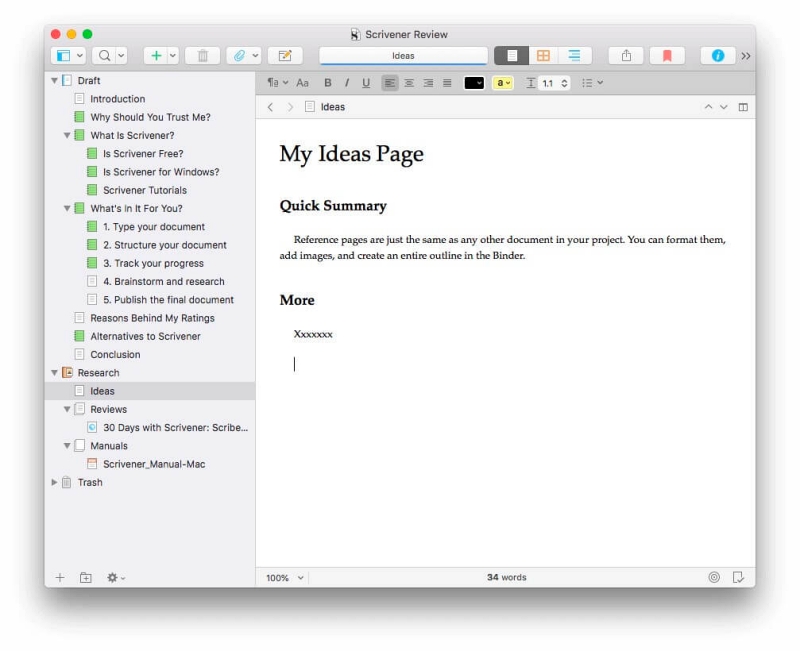
Aqui, você pode digitar suas ideias em um esboço separado de documentos do Scrivener que não adicionam à contagem de palavras do seu projeto. Você também pode anexar documentos, páginas da Web e imagens à seção de referência.
O Word não oferece nada semelhante, embora você possa digitar sua pesquisa em documentos separados do Word, se desejar.
Vencedora: O Scrivener permite que você colete seu material de referência em um esboço de documentos armazenados com seu projeto de redação.
5. Acompanhamento do progresso: Scrivener
Você pode estar escrevendo por meses ou anos e precisa cumprir prazos e requisitos de contagem de palavras. O Scrivener oferece todas as ferramentas que você precisa.
Seu recurso Target permite definir uma meta de contagem de palavras e um prazo para o seu projeto. Você também pode definir metas individuais de contagem de palavras para cada seção.
Aqui, você pode criar metas para o seu rascunho. O Scrivener calculará automaticamente uma meta para cada sessão de escrita assim que souber seu prazo.
Você define o prazo em Opções e também ajusta as configurações para seus objetivos.
Na parte inferior do painel de escrita, você encontrará um ícone de alvo. Clicar nele permite definir uma contagem de palavras para esse capítulo ou seção.
Eles podem ser melhor rastreados na visualização Outline do seu projeto Scrivener. Aqui, você pode exibir colunas para o status, destino, progresso e rótulo de cada seção.
O rastreamento do Word é mais primitivo. Ele exibe uma contagem de palavras ao vivo na barra de status na parte inferior da tela. Se você selecionar algum texto, ele exibirá a contagem de palavras da seleção e a contagem total de palavras.
Para obter mais detalhes, selecione Ferramentas > Contagem de palavras no menu. Uma mensagem pop-up mostrará o número total de páginas, palavras, caracteres, parágrafos e linhas em seu documento.
O Word não permite que você defina metas baseadas em palavras ou datas. Você pode fazer isso manualmente em uma planilha ou usar uma solução de terceiros do Microsoft AppSource. Uma pesquisa rápida por “contagem de palavras” revela sete resultados, embora nenhum seja particularmente bem avaliado.
Vencedora: Escrivão. Ele permite que você defina uma meta de contagem de palavras para todo o seu projeto e para seções individuais. Ele também permite que você defina um prazo, após o qual calcula quantas palavras você precisa escrever por dia para cumprir o prazo.
6. Trabalhando com um Editor: Word
Scrivener é um aplicativo projetado para um único usuário: um escritor. Levará seu projeto de escrita até um certo estágio. Quando você precisar começar a trabalhar com um editor, é hora de mudar as ferramentas.
Esta é uma área onde o Microsoft Word brilha. Muitos editores insistem que você o use. Uma editora, Sophie Playle, descreve assim:
A maioria dos editores, inclusive eu, editará um manuscrito usando o recurso do Word. Isso permite que os autores vejam quais edições foram feitas em seu trabalho e lhes dá o poder de rejeitar ou aceitar as alterações. (Páginas liminares)
Ele permite que seu editor sugira alterações e faça comentários sobre seu trabalho. Você decide se deve implementar essas mudanças, deixar a passagem como está ou desenvolver sua própria abordagem. A faixa Revisão contém ícones para as ferramentas de que você precisa.
Vencedora: Palavra. Scrivener é um aplicativo de uma pessoa. O Word contém os recursos necessários ao trabalhar com um editor. Muitos editores insistem que você o use.
7. Exportação e publicação: Scrivener
Depois de terminar de escrever e editar seu documento, é hora de publicá-lo. Isso pode envolver visitar uma impressora, criar um ebook ou apenas exportar para um formato somente leitura popular, como PDF.
O Scrivener pode exportar para o formato Microsoft Word, formatos populares de roteiro e muito mais.
Mas você encontrará seu verdadeiro poder de publicação no recurso Compilar. Ele oferece alguns modelos atraentes e permite que você crie o seu próprio. Eles podem ser usados para preparar seu documento para ser impresso profissionalmente ou publicado como um e-book.
A palavra é muito mais limitada. Ele pode salvar em seu próprio formato ou exportar para um PDF ou página da web.
Vencedora: O Scrivener oferece controle total sobre a aparência final do seu documento e oferece um mecanismo de publicação poderoso e flexível.
8. Plataformas Suportadas: Word
O Scrivener está disponível para Mac, Windows e iOS. A versão do Windows está muito atrás de seus irmãos em termos de atualização. Uma atualização está em andamento há anos, mas ainda não foi concluída.
O Microsoft Word está disponível para Mac e Windows. Os mesmos recursos estão incluídos em ambos. Também está disponível nos principais sistemas operacionais móveis, como Android, iOS e Windows Mobile.
Existe uma versão online do Word, mas não possui recursos completos. O Suporte da Microsoft lista as diferenças e descreve a finalidade da versão online:
O Microsoft Word para a Web permite que você faça edições básicas e alterações de formatação em seu documento em um navegador da Web. Para recursos mais avançados, use o comando Abrir no Word do Word para a Web. Quando você salva o documento no Word, ele é salvo no site em que você o abriu no Word para a Web. (Suporte Microsoft)
Vencedora: Palavra. Está disponível em todas as principais plataformas móveis e de desktop e também oferece uma interface online.
8. Preço e valor: Scrivener
O Scrivener está disponível como compra única; uma assinatura não é necessária. O preço depende da plataforma em que você o usa. Cada versão deve ser adquirida separadamente:
- Mac: $ 49
- Janelas: US$ 45
- iOS: US$ 19.99
Se você precisar das versões para Mac e Windows, poderá economizar um pouco comprando o pacote de US $ 80. Uma avaliação gratuita dura 30 dias (não simultâneos) de uso real. Upgrade e descontos educacionais estão disponíveis.
O Microsoft Word pode ser adquirido por US$ 139.99, mas muitos usuários optarão por uma assinatura. O Microsoft 365 começa em US$ 6.99/mês ou US$ 69.99/ano e inclui armazenamento em nuvem OneDrive e todos os aplicativos do Microsoft Office.
Vencedora: O Scrivener oferece um excelente valor para os escritores e é significativamente mais barato que o Microsoft Word. No entanto, se você precisar do Microsoft Office, ele está mais acessível do que nunca.
Veredicto final
Você está prestes a escrever um livro, um romance ou algum outro projeto de escrita longa. Levará muito tempo e esforço, e é hora de escolher a ferramenta que você usará para fazer o trabalho.
Você poderia ir com a opção testada e comprovada, Microsoft Word. Você está familiarizado com ele e pode já tê-lo instalado em seu computador. Use-o para digitar seu documento, monitorar sua contagem de palavras e trabalhar com seu editor. Você pode precisar aprender alguns novos recursos e estudar alguns tutoriais, mas é o caminho de menor resistência.
Ou você pode usar Scrivener em vez de. É acessível e parece familiar, mas foi projetado para o trabalho de escrita de formato longo e promete tornar esse trabalho significativamente mais fácil. Ele permite que você divida seu projeto em partes gerenciáveis, estruture essas partes da maneira que desejar, acompanhe sua pesquisa e progresso e publique o documento final.
A linha de fundo? Acho que o Scrivener vale a pena. Não se limite a mergulhar — passe algum tempo aprendendo como usar o aplicativo e configure seu documento primeiro. Você será reembolsado muitas vezes.
Artigos Mais Recentes